TestLodge - Pencarian
TestLodge mendukung fungsionalitas pencarian sederhana yang dapat Anda gunakan untuk menemukan konten dalam proyek, rencana pengujian yang berbeda, persyaratan, dan rangkaian pengujian. Anda cukup mengetikkan nama di kotak teks pencarian yang sesuai dan hasilnya akan ditampilkan.
Cari Proyek
Saat Anda menavigasi ke salah satu proyek yang tersedia, tautan Proyek Pencarian muncul di bagian atas halaman. Tautan ini ada di semua tab seperti Tinjauan Umum, Rencana Tes, Persyaratan, Rangkaian Tes, dan Uji Coba.
Sekarang, ketika Anda mengklik tautan Proyek Pencarian, itu membuka halaman pencarian yang memiliki dua bidang - Cari dan Tampilkan.
Search for - Ini adalah kotak teks sederhana tempat pengguna memasukkan judul proyek yang akan dicari.
Show - Ini adalah menu tarik-turun dengan opsi seperti Semuanya, Rencana Uji, Persyaratan, Rangkaian dan Kasus Uji, dan Uji Coba.
Setelah Anda memilih opsi dropdown, TestLodge akan mencari dokumen spesifik dalam proyek tersebut. Klik tombol Go untuk mencari.
Tangkapan layar berikut menunjukkan halaman fungsionalitas proyek Pencarian.

Cari Rencana Tes
TestLodge mendukung fungsionalitas pencarian khusus untuk tab Rencana Tes. Anda dapat mencari rencana pengujian tertentu di sini menggunakan judul.
Setelah Anda menavigasi ke tab Rencana Tes, kotak teks Pencarian ada di bagian pertama.
Anda dapat mengetikkan judul rencana pengujian untuk mencari dan mengklik tombol Cari seperti yang ditunjukkan pada gambar layar berikut.

Setelah Anda mengklik salah satu rencana pengujian, isinya akan ditampilkan.
Rencana Tes memiliki berbagai bagian. Fungsionalitas pencarian mendukung untuk mencari berbagai bagian di dalam rencana pengujian.
Anda dapat mengetikkan judul di kotak pencarian dan mengklik tombol Cari.
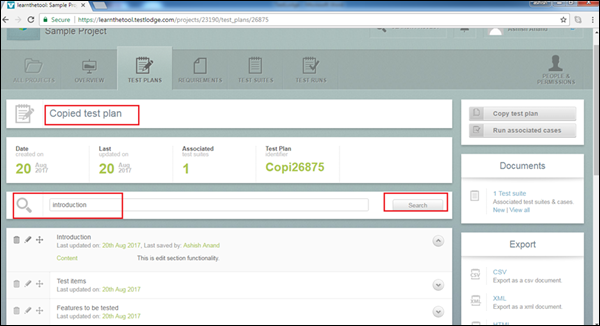
Setelah mengklik tombol pencarian, ini akan menampilkan konten yang dicari di wizard baru. Klik konten yang dicari untuk langsung menavigasi ke sana seperti yang ditunjukkan pada tangkapan layar berikut.

Dengan cara yang sama, Anda juga dapat memanfaatkan fungsi Pencarian untuk tab Persyaratan.
Cari Suite Uji
Di tab Test Suites, Anda dapat mencari berbagai test suite yang termasuk dalam rencana pengujian.
Ada dua bidang yang ada - Judul dan Rencana Tes.
Title - Masukkan Nama Rangkaian Tes
Test Plan - Pilih rencana pengujian di mana Anda ingin mencari rangkaian pengujian
Saat melakukan operasi pencarian, salah satu bidang dapat digunakan. Tidak perlu menyebutkan detail di kedua bidang.
Setelah memasukkan kriteria pencarian, klik tombol Search.
Tangkapan layar berikut menampilkan cara mencari rangkaian pengujian.
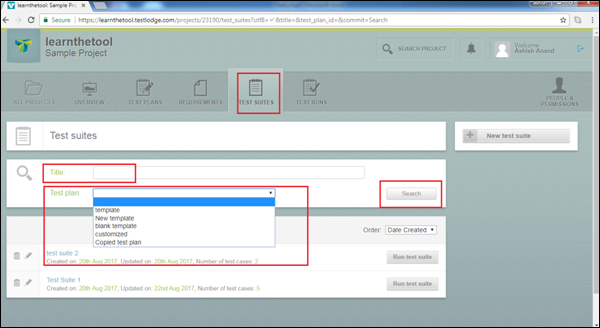
Setelah Anda mengklik salah satu rangkaian pengujian, fitur ini dapat kembali menggunakan fungsionalitas pencarian untuk menemukan kasus pengujian tertentu.
Di kotak pencarian, ketikkan judul kasus uji dan klik Cari. Ini akan menampilkan semua kasus uji yang cocok seperti yang ditunjukkan pada tangkapan layar berikut.

Setelah mengklik tombol pencarian, konten hasil ditampilkan di wizard baru. Anda dapat langsung berpindah ke konten dengan mengklik hyperlink konten yang dicari.

Search Test Runs
Anda dapat mencari pengujian yang dijalankan menggunakan nama Pengguna yang Ditetapkan dan status pengujian berjalan sebagai Selesai, Dalam Proses, dan Belum dimulai.
Saat Anda turun ke halaman uji coba, Anda akan menemukan bagian Pencarian dengan dua bidang -
Involve User- Ini adalah daftar dropdown. Ini adalah daftar pengguna yang ditetapkan. Ini akan mencari uji coba yang ditugaskan kepada pengguna yang dipilih.
Status - Anda dapat mencari hasil tes berdasarkan status Uji coba sebagai Selesai, Belum dimulai, atau Dalam Proses.
Anda dapat menggunakan kombinasi atau salah satu bidang untuk mencari konten.
Setelah memberikan kriteria pencarian, klik tombol Search seperti yang ditunjukkan pada screenshot berikut.
